随着无线网络的普及,越来越多的人使用笔记本电脑进行上网。但是,有时候我们会遇到笔记本无线网卡无法连接无线路由的问题,导致无法上网。本文将介绍一些常见的问题以及相应的解决方法,帮助大家解决这个烦恼。
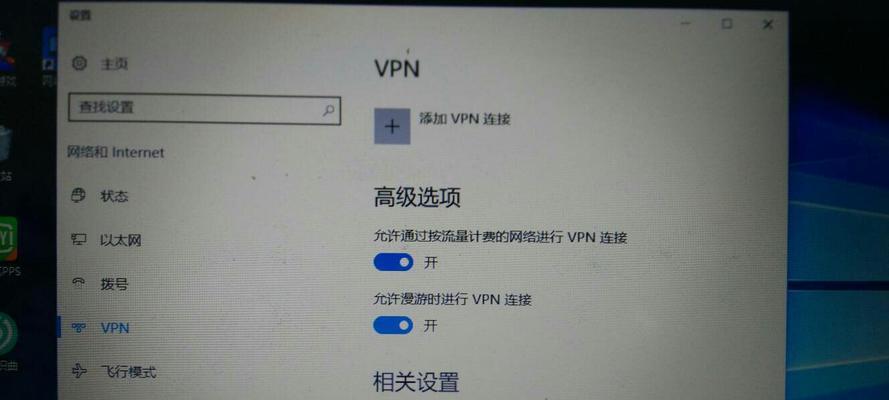
一、无线路由是否正常工作
检查无线路由器是否正常工作,可以通过查看路由器上的指示灯是否亮起,以及其他设备是否能够正常连接来判断。
二、笔记本无线网卡是否开启
确认笔记本无线网卡是否开启,可以通过查看笔记本键盘上是否有一个无线图标,或者在系统设置中查看无线网络是否打开。

三、检查密码是否正确
确认输入的Wi-Fi密码是否正确,有时候我们可能会输入错误或遗忘密码,导致无法连接。可以尝试重新输入密码或者将路由器重置为出厂设置。
四、检查笔记本无线网卡驱动程序是否更新
有时候笔记本无线网卡驱动程序过旧或损坏,会导致无法连接。可以通过打开设备管理器,找到无线网卡驱动程序并更新。
五、查看无线网卡是否被禁用
有些笔记本电脑可能会有一个功能键或快捷键来启用或禁用无线网卡,确认无线网卡是否被禁用,并尝试解除禁用状态。
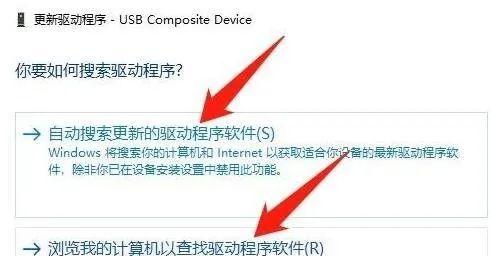
六、检查信号强度
确认笔记本与无线路由器之间的距离是否过远,或者有其他物体阻挡导致信号弱。可以尝试将笔记本靠近路由器,或者重新放置路由器的位置来改善信号强度。
七、重启无线路由器和笔记本
有时候无线路由器或者笔记本电脑可能会出现一些临时故障,通过重启设备来清除缓存和重新连接网络。
八、检查网络设置
确认笔记本电脑的网络设置是否正确,可以通过进入控制面板中的网络和共享中心来查看和修改。
九、检查防火墙设置
防火墙设置有时候也会影响无线网卡的连接,确认防火墙设置是否正确并且允许无线连接。
十、尝试连接其他无线网络
有时候问题可能出现在特定的无线网络上,尝试连接其他无线网络来判断是否是路由器的问题。
十一、更新无线路由器固件
有时候无线路由器的固件可能过旧或有bug,可以尝试更新路由器的固件来解决问题。
十二、更换无线网卡
如果以上方法都无效,可以考虑更换笔记本的无线网卡,有时候硬件问题也会导致无法连接。
十三、咨询专业人士
如果您不熟悉电脑网络设置或者以上方法都无法解决问题,可以咨询专业人士来获取帮助和解决方案。
十四、检查无线路由器限制列表
确认无线路由器是否设置了限制连接的设备列表,将笔记本添加到允许连接的列表中。
十五、联系网络服务提供商
如果以上方法都无法解决问题,可能是网络服务提供商的问题,可以联系他们的技术支持寻求帮助。
当笔记本无线网卡无法连接无线路由时,我们可以按照以上方法逐一排查问题并尝试解决。希望本文提供的解决方案能够帮助大家成功连接无线网络。如果问题依然存在,建议咨询专业人士或联系网络服务提供商来获取更多帮助。





